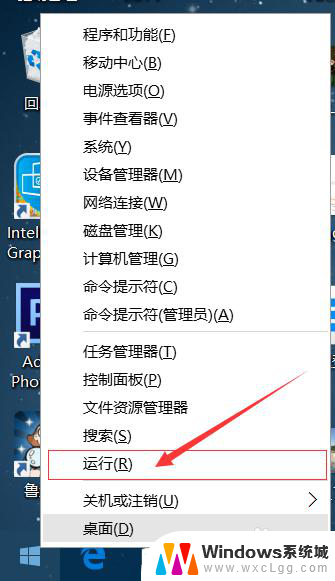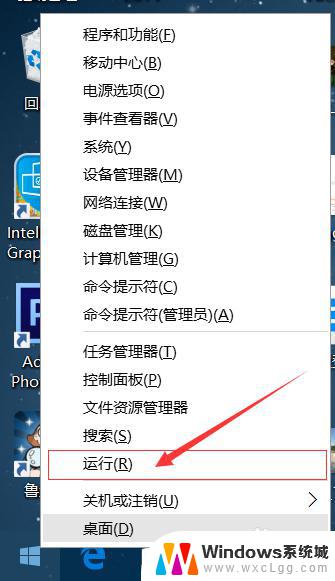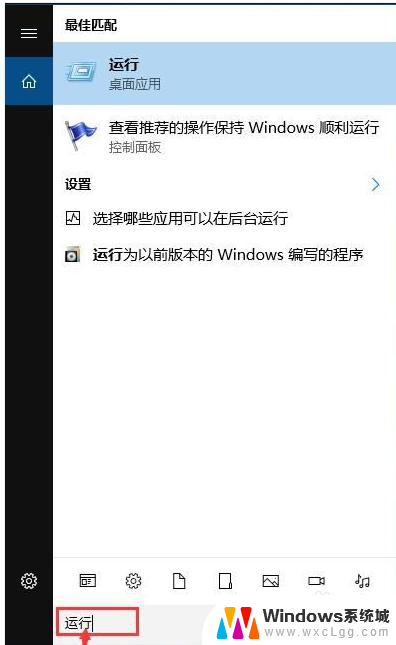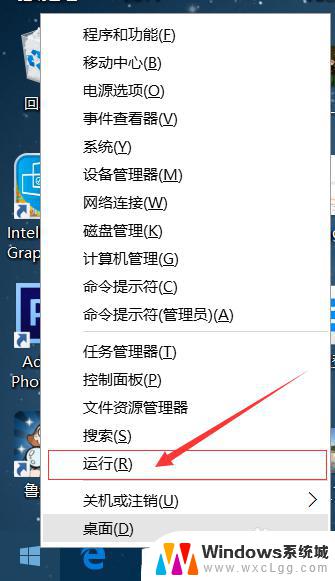怎样关闭电脑自动更新系统 如何关闭win10系统自动更新
更新时间:2024-01-30 16:44:00作者:xtliu
在日常使用电脑的过程中,我们经常会遇到电脑自动更新系统的情况,这无疑会给我们的工作和娱乐带来一些不便,特别是在使用Windows 10系统的时候,系统自动更新似乎更加频繁而且难以关闭。所以了解如何关闭Win10系统的自动更新功能变得尤为重要。本文将介绍一些简单而有效的方法,帮助您轻松关闭Win10系统的自动更新,从而提高电脑使用的便利性。
操作方法:
1.右键点击左下角微软按钮,找到“运行” 也可用键盘的win+R


2.在运行处输入 “services.msc” 点击确定。
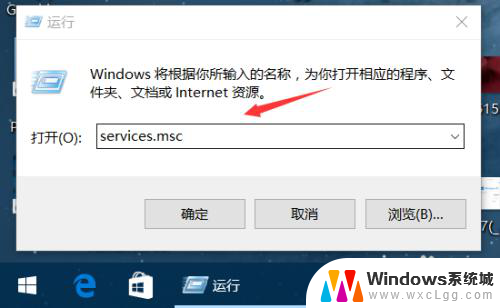
3.在弹出来的服务中,找到“Windows Update”
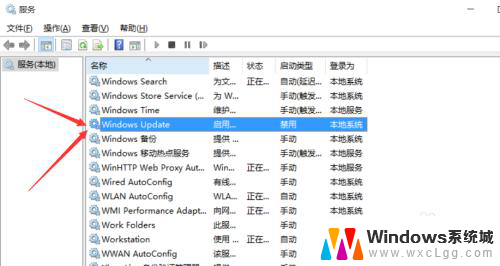
4.找到后双击,在启动类型处·选择“禁用”然后点击应用。
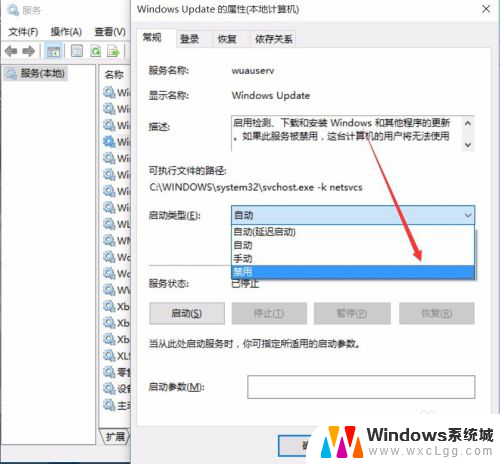
5.最后自动更新已关闭,你们可以去自动更新那看看。路径如图所示,点击更新后是不会更新的。
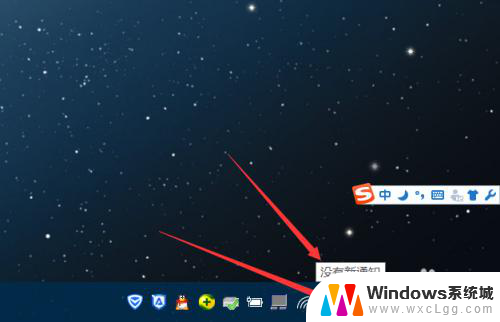
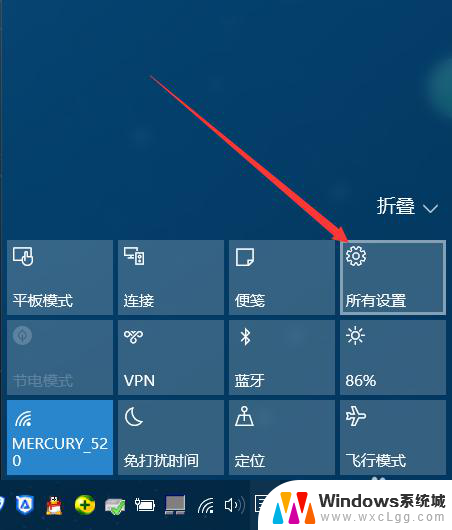
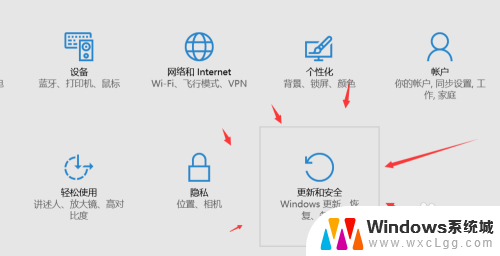
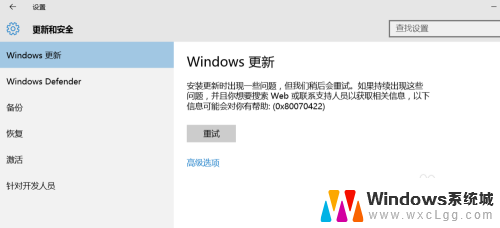
6.如需电脑更新,可回到第四步,调至“自动”即可。
以上就是如何关闭电脑自动更新系统的全部内容,如果你遇到这个问题,可以尝试按照这个方法解决,希望对大家有所帮助。